iPhoneでテキストメッセージのブロックを設定する方法
スマートフォンの普及により、私たちは毎日大量のテキスト メッセージを受信しており、その中には広告や宣伝メッセージ、スパム テキスト メッセージもあります。これらのテキスト メッセージは時間を無駄にするだけでなく、携帯電話のスペースを占有します。ただし幸いなことに、iPhone にはこれらの迷惑なテキスト メッセージをブロックする機能がいくつか用意されています。この記事ではiPhoneでテキストメッセージをブロックする方法を紹介します。
テキスト メッセージをブロックするには、まず設定アプリを開き、スクロールして [メッセージ] をタップします。メッセージ設定インターフェイスには、「ブロックされた連絡先と無効な番号」や「不明なメッセージのフィルター」などのオプションが表示されます。
[ブロックされた連絡先と無効な番号] をクリックすると、ブロックされた連絡先と無効な番号のリストが表示されます。新しい連絡先または番号を追加するには、ページの右上隅にある [新しい連絡先を追加] ボタンをクリックし、ポップアップ ボックスにブロックしたい番号を入力します。アドレス帳からブロックする連絡先を選択することもできます。
もう 1 つのオプションは「不明な情報をフィルターする」です。このオプションを有効にすると、iPhone は不明な送信者からのテキスト メッセージを自動的にブロックします。このオプションは情報設定インターフェイスの右上隅にあり、「オン」状態にスライドします。この機能は非常に便利で、大量のスパムを効果的に除外できます。
上記の方法に加えて、サードパーティのアプリケーションを使用してテキスト メッセージをブロックすることもできます。たとえば、「Mail Filter」、「Truecaller」、「SMS Filter」などのアプリケーションはいずれもテキスト メッセージをブロックする機能を提供します。 App Store でこれらのアプリを検索してダウンロードし、アプリの指示に従ってセットアップするだけです。
さらに、不要なテキスト メッセージをスパムとしてマークすることもできます。メッセージリストで不要なテキストメッセージを長押しし、表示される「その他」オプションをタップします。ドロップダウン メニューに「スパム」というオプションが表示されます。それをクリックすると、テキスト メッセージはスパムとしてマークされ、スパム フォルダーに移動されます。これにより、テキスト メッセージをより適切に整理し、重要な情報をすばやく除外することができます。
最後に、知らない番号からの電話を受信しないように選択することもできます。設定アプリを開き、スクロールして「電話」をタップします。電話設定インターフェイスに「発信者認識」というオプションが表示され、それを「オン」にスライドさせます。このオプションでは、発信者番号をチェックし、その番号が属するラベルを表示します。不明な番号の場合は、応答しないことも選択できます。
要約すると、iPhone にはテキスト メッセージをブロックする複数の方法が用意されています。テキスト メッセージをブロックするには、連絡先や無効な番号を追加したり、不明なメッセージのフィルタリングを有効にしたり、サードパーティ アプリを使用したり、テキスト メッセージをスパムとしてマークしたり、不明な番号からの着信をオプトアウトしたりできます。上記の方法が役に立ち、携帯電話でより新鮮なテキスト メッセージング エクスペリエンスをお楽しみいただけることを願っています。
以上がiPhoneでテキストメッセージのブロックを設定する方法の詳細内容です。詳細については、PHP 中国語 Web サイトの他の関連記事を参照してください。

ホットAIツール

Undress AI Tool
脱衣画像を無料で

Undresser.AI Undress
リアルなヌード写真を作成する AI 搭載アプリ

AI Clothes Remover
写真から衣服を削除するオンライン AI ツール。

Clothoff.io
AI衣類リムーバー

Video Face Swap
完全無料の AI 顔交換ツールを使用して、あらゆるビデオの顔を簡単に交換できます。

人気の記事

ホットツール

メモ帳++7.3.1
使いやすく無料のコードエディター

SublimeText3 中国語版
中国語版、とても使いやすい

ゼンドスタジオ 13.0.1
強力な PHP 統合開発環境

ドリームウィーバー CS6
ビジュアル Web 開発ツール

SublimeText3 Mac版
神レベルのコード編集ソフト(SublimeText3)
 私のアプリを見つけてiPhoneを見つける方法
Aug 05, 2025 pm 06:04 PM
私のアプリを見つけてiPhoneを見つける方法
Aug 05, 2025 pm 06:04 PM
openthefindMyApponanAppledeviceorgotoicloud.comtolocateyourlostiphoneaslostiphoneasit'spoweredonedtotototheinternet.2.usetedededededededededededededededededededededededededededededededededededededededededededededededingiphonediphoneandViewitscurrentorlast currestorlast
 iPhoneで画面時間レポートを表示する方法
Aug 06, 2025 pm 02:43 PM
iPhoneで画面時間レポートを表示する方法
Aug 06, 2025 pm 02:43 PM
OpentheSettingSapponyouriphoneandtapscreentime.2.Viewyourscreentimereport、それは、totaldeviceTime、appcategoryusage、notificationsed、およびpick-upfrequency.3.switchbetbetbetbetbetbetbetbet fordifferererentimeframeを含む、dightaldevicetime、appcategoryusage、notifications receationsを含むものです
 AirPodsとiPhoneをペアリングする方法
Aug 06, 2025 pm 01:35 PM
AirPodsとiPhoneをペアリングする方法
Aug 06, 2025 pm 01:35 PM
opentheairpodscaseNearacharged、lockediphonewithbluetoothenabled.2.waitforthesetupanimation toappearonthescreen.3.tapconnecttopairautom.4.ifnopromptapears、bluetooth、pressetupbuttonttononthesuseurtiltileuntertileuntileuntedecaseurtusectooth、bluetooth
 iPhoneでポートレート照明を調整する方法
Aug 07, 2025 pm 10:09 PM
iPhoneでポートレート照明を調整する方法
Aug 07, 2025 pm 10:09 PM
youcandjustportraitingingonyouriphonebothbothbothe foreandaftertakingaphoto.1.beforetakingaphoto、openthecameraapp、selectportraitmode、frameyoursubject、taptheLightingeffectname、swipethroughtionsionligkenaturallight、studiolight、studiright、stagelight、stagelight、stagelight、stagelight、
 iPhoneのシリアル番号を見つける方法
Aug 04, 2025 am 11:25 AM
iPhoneのシリアル番号を見つける方法
Aug 04, 2025 am 11:25 AM
OpenSettings、Tapgeneral、Selectabout、andScrolltoserialNumber.2.ChecktheBarcodelabelonTheoriginaliphoneboxfortheSerialNumber.3.ConnectiphoneToAcomputer、OpenFinder(Macoscatalina)Oritunes、Selectthedevice、およびClicktheerienernumber -viencorevealit.4.
 iPhoneでビジュアル検索を使用する方法
Aug 07, 2025 pm 04:20 PM
iPhoneでビジュアル検索を使用する方法
Aug 07, 2025 pm 04:20 PM
visuallookupisavaibaleoniphone12orlaterrunningios15ornewerandusonson-devicemachinelearningingideidifyobjectsinphotos.2.touseit、openthephotosapp、taponarecognizablesubjectlikepet、植物、所角、およびlookinoglowing foraglowing andanninfoiconorlabeth
 iPhoneの懐中電灯をオンにする方法
Aug 15, 2025 am 08:54 AM
iPhoneの懐中電灯をオンにする方法
Aug 15, 2025 am 08:54 AM
ToturnontheiPhoneflashlight,openControlCenterbyswipingdownfromthetop-rightcorneronFaceIDmodelsorswipingupfromthebottomonHomebuttonmodels.2.Taptheflashlighticon,whichlookslikeawhitebulb,anditwillturnonimmediatelywithaglowingwhiteappearanceandyellowbor
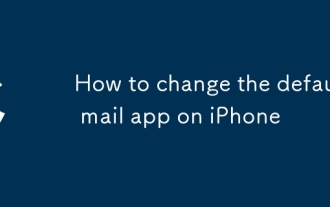 iPhoneでデフォルトのメールアプリを変更する方法
Aug 14, 2025 pm 07:48 PM
iPhoneでデフォルトのメールアプリを変更する方法
Aug 14, 2025 pm 07:48 PM
TochangededefaultMailApponyouriphone、YouMustbeusingios14orlater、およびTheProcessinvolvesInstallingAcompatiblethird-PartyAppandConfiguringInitinsettings.1.Installathird-PartymailApplikegmail、Outlook、Spark、Spark、Spark、Spark、Operpptore.2.penttore







